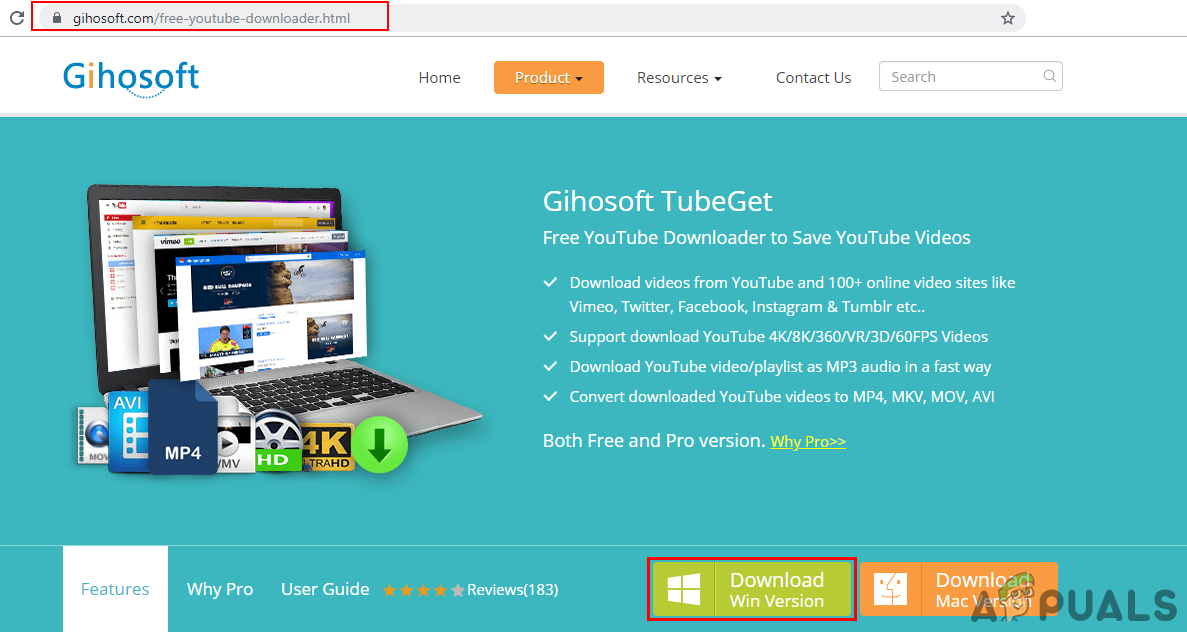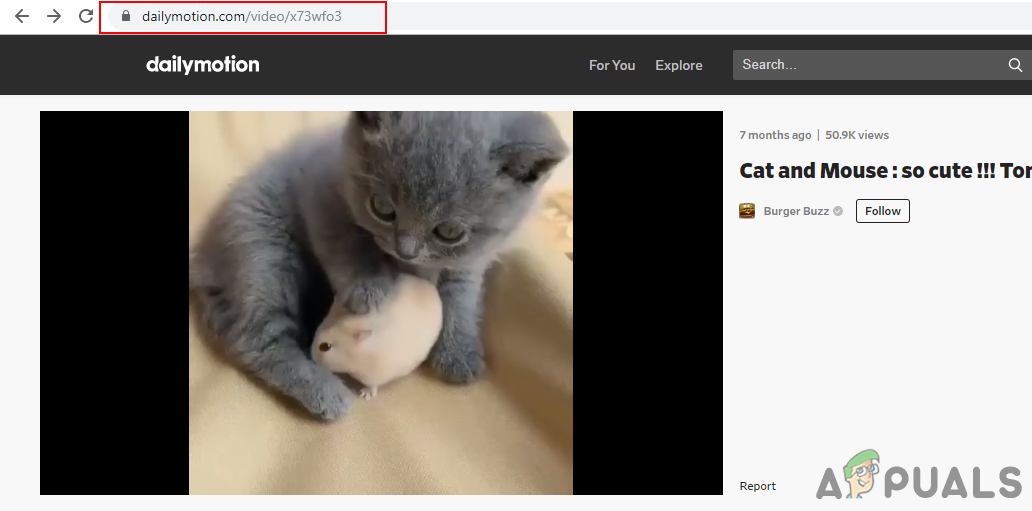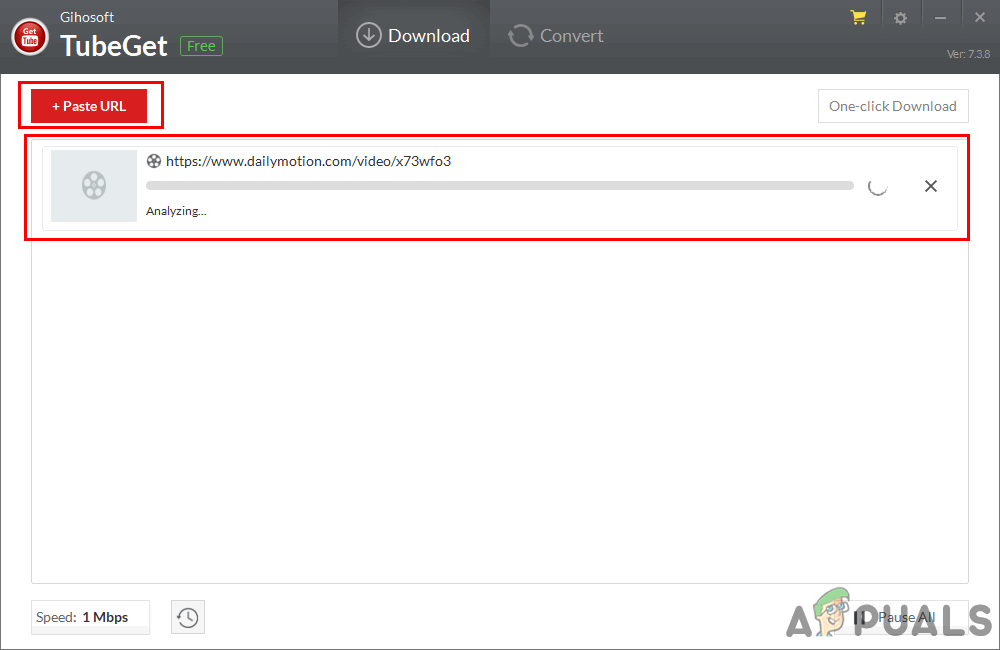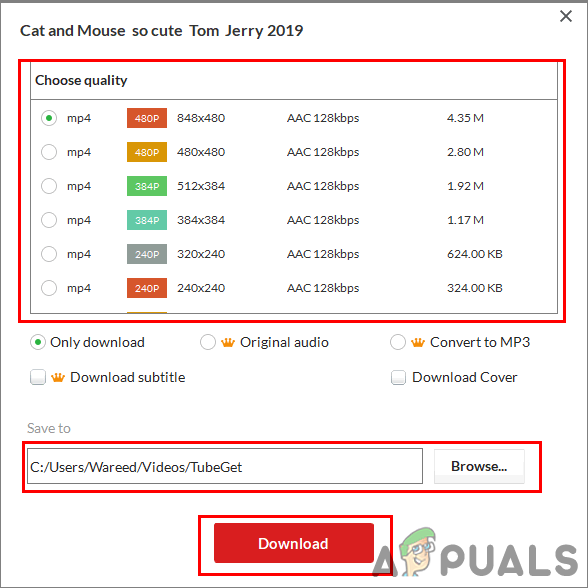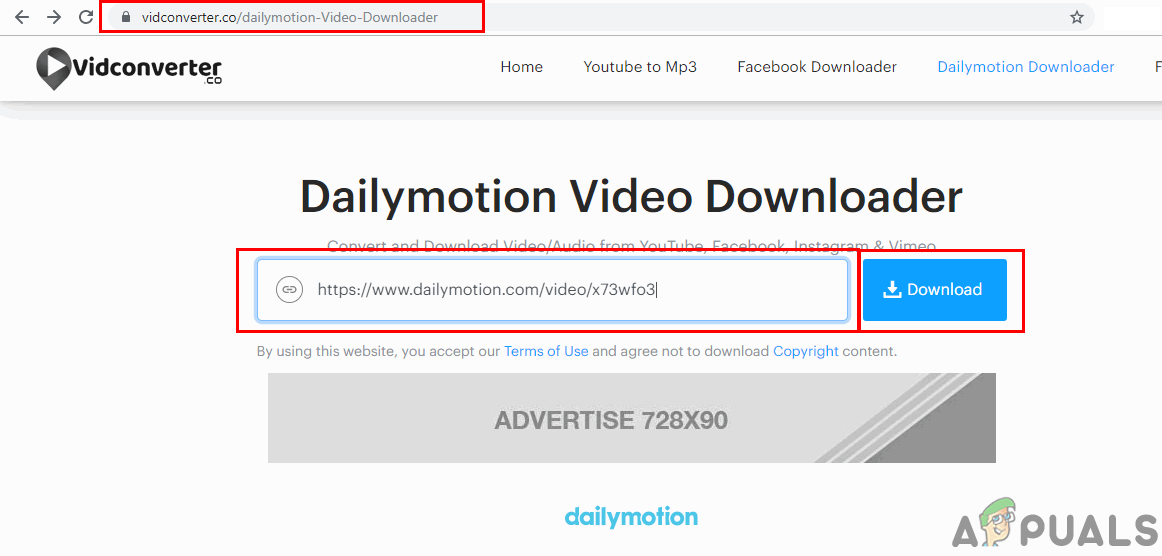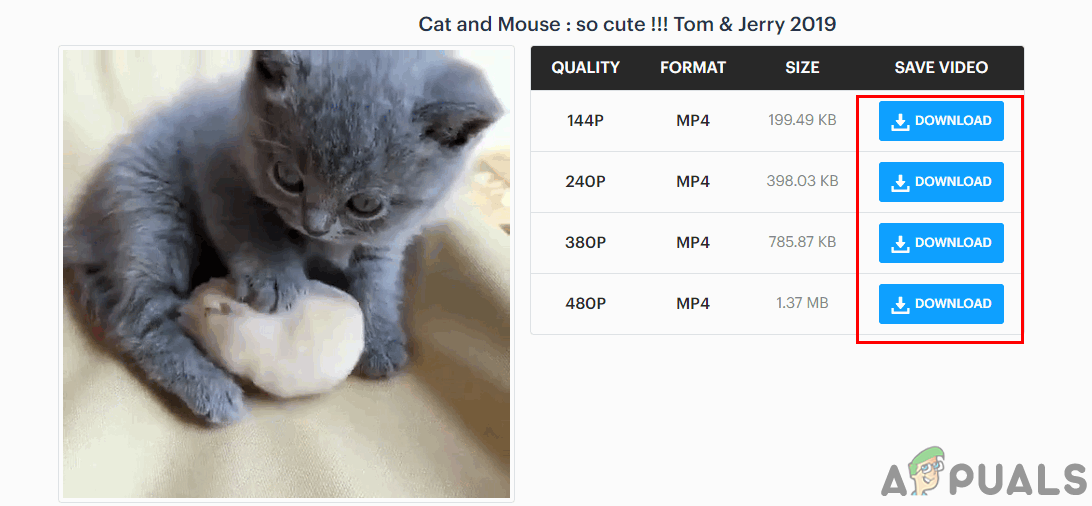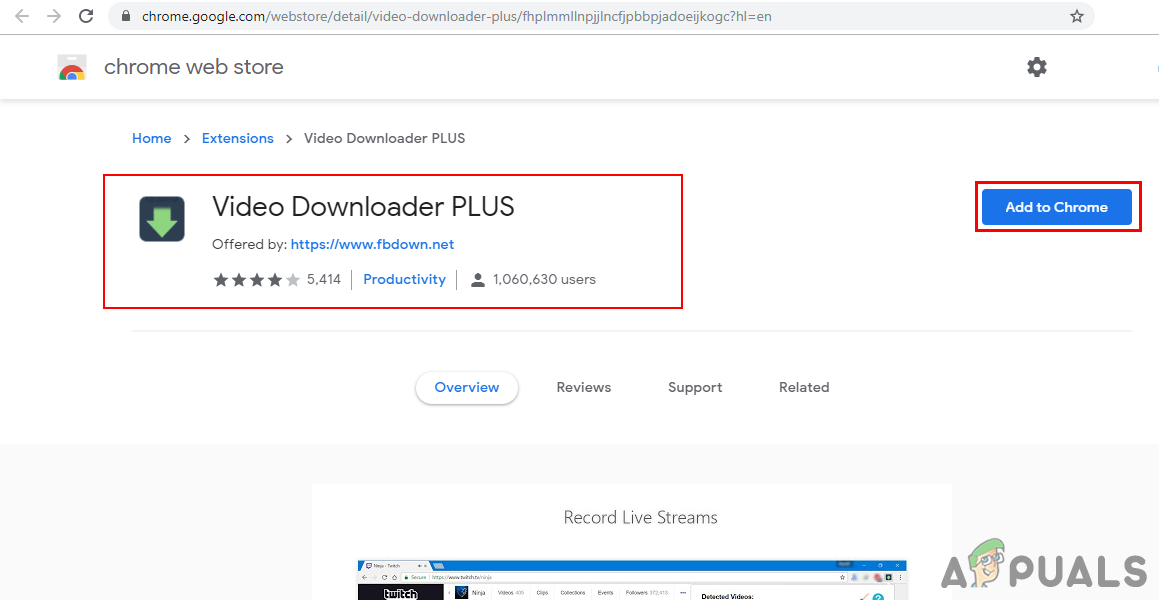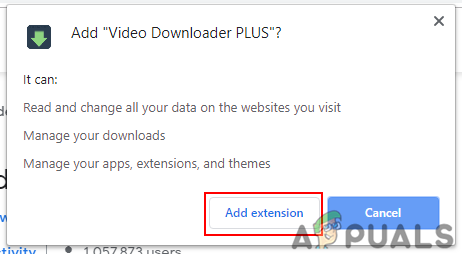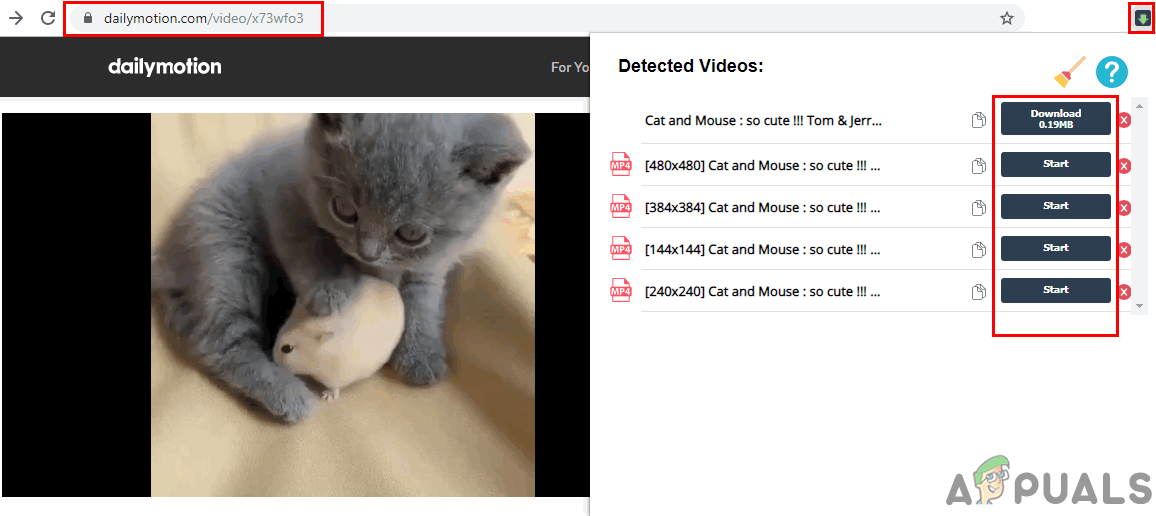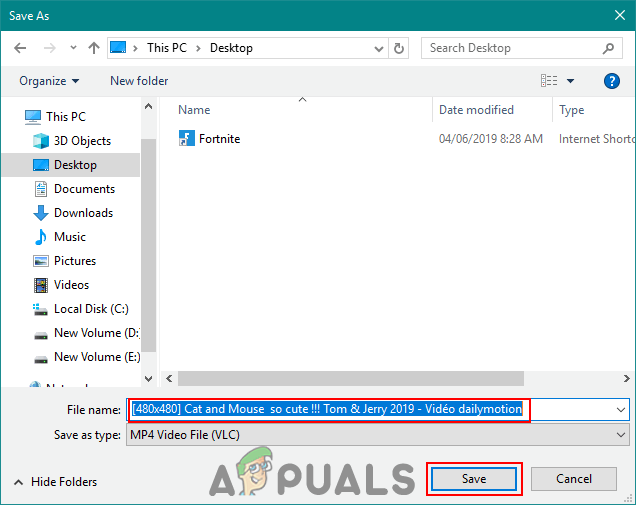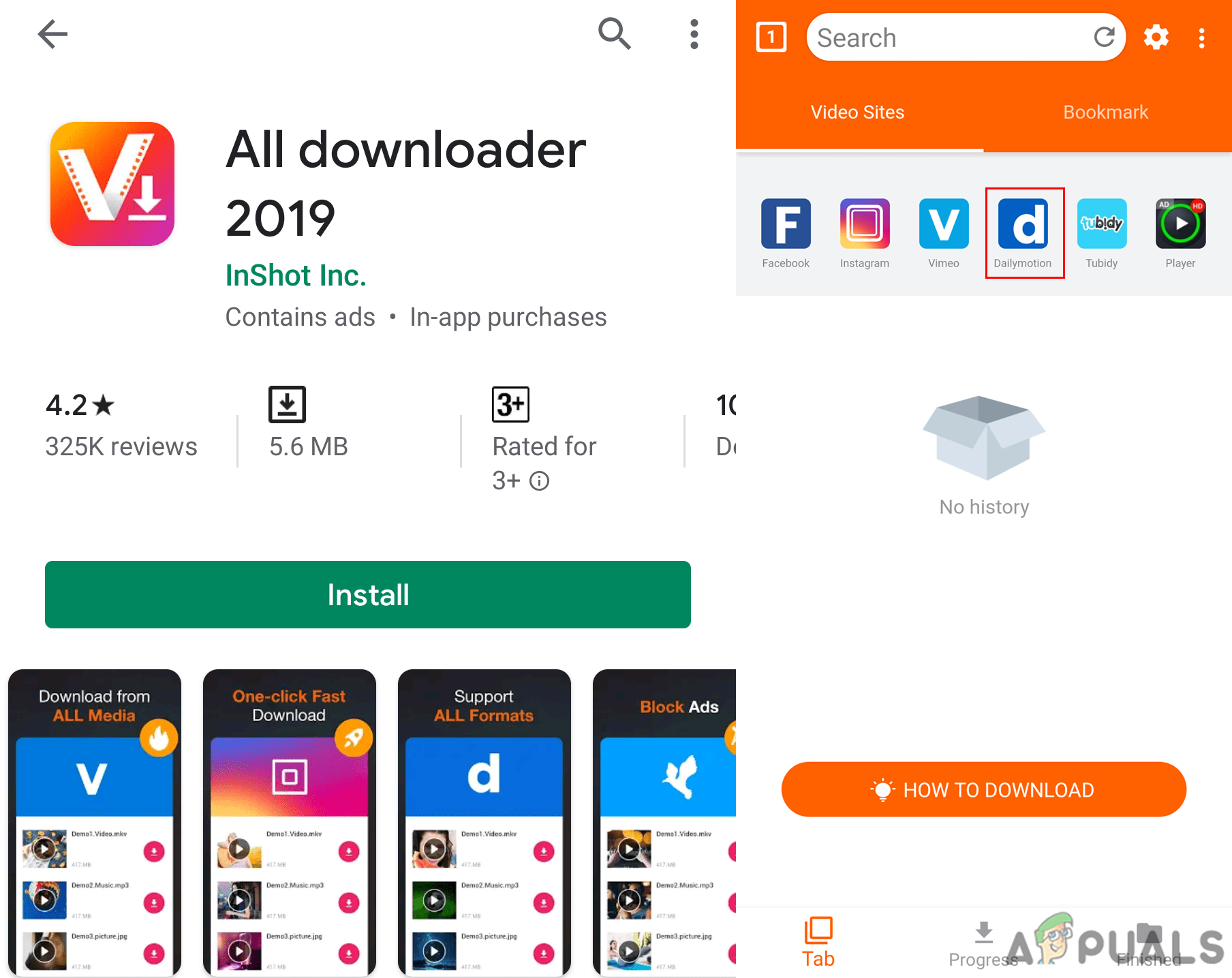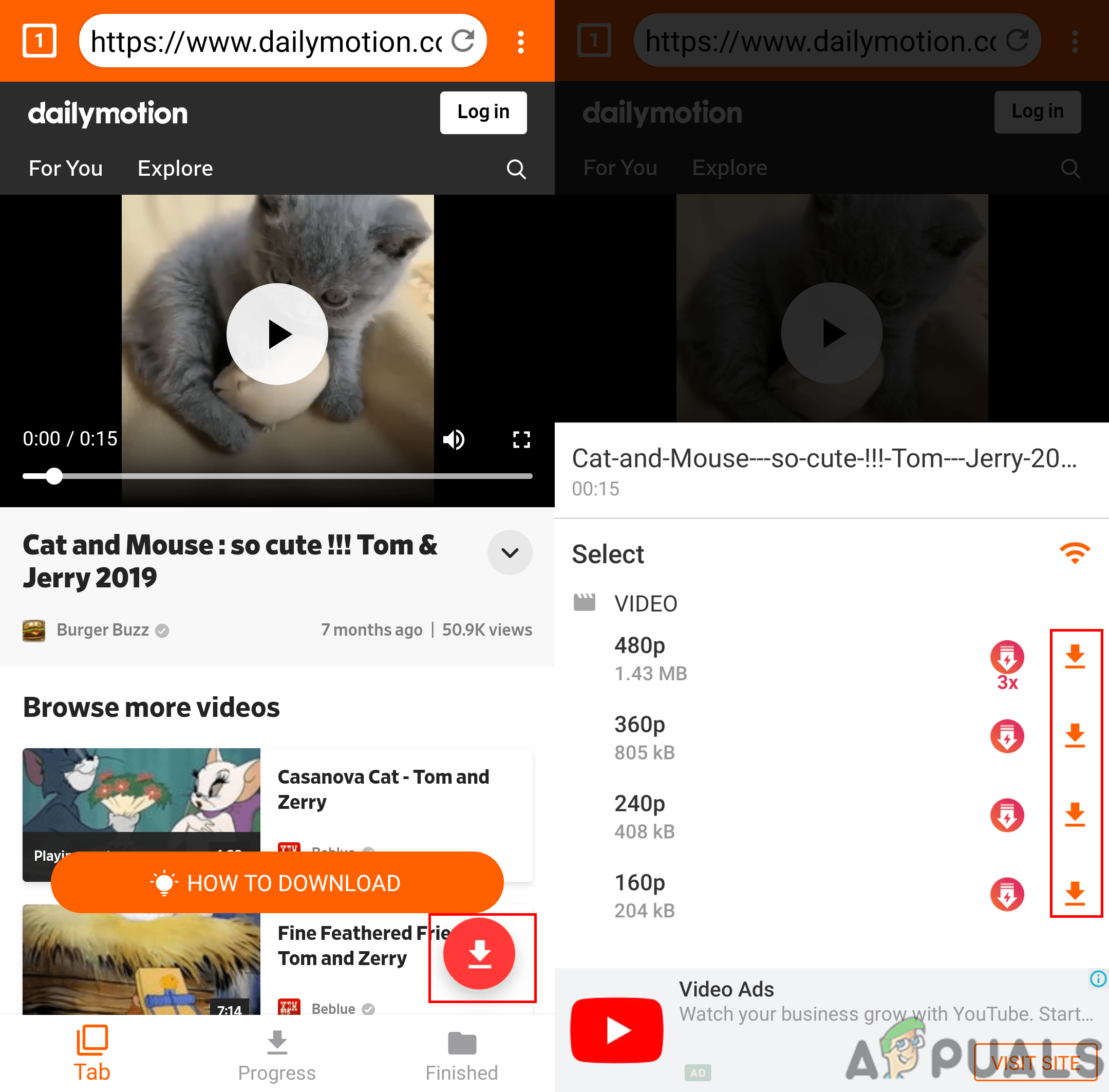Dailymotion je europska platforma za razmjenu videozapisa slična Vimeu i YouTubeu. Korisnicima je dopušteno učitavanje, prijenos uživo i dijeljenje videozapisa na Internetu. Poznate usluge dijeljenja videozapisa ne nude gumb za preuzimanje videozapisa. Međutim, neke alternativne metode mogu vam pomoći u preuzimanju Dailymotion videozapisa. U ovom ćemo članku podijeliti metode za preuzimanje Dailymotion videozapisa.

Kako preuzeti Dailymotion videozapise
Kako preuzeti Dailymotion Video na računalo?
Preuzimanje Dailymotion videozapisa na računalo dolazi s nekoliko različitih metoda. Možete koristiti aplikaciju treće strane ili internetsku stranicu za preuzimanje videozapisa Dailymotion. Neka proširenja također mogu biti od velike pomoći za izravno preuzimanje videozapisa dok ih gledate na Dailymotionu. Odaberite jednu od metoda u nastavku za preuzimanje Dailymotion videozapisa:
Metoda 1: Korištenje aplikacije treće strane za preuzimanje videozapisa Dailymotion
- Idite kod službenog Gihosoft TubeGet mjestu i preuzimanje datoteka softvera.
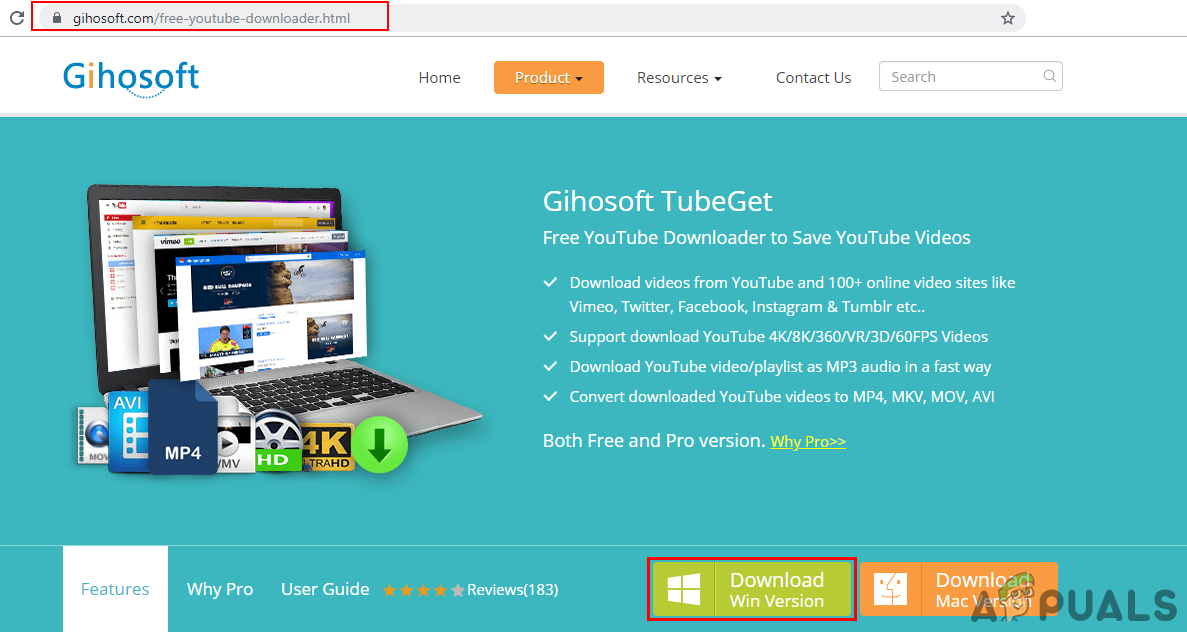
Preuzimanje Gihosofta TubeGet
- Instalirati softver iz preuzete datoteke i otvoren to.
- Otvori Dailymotion video koji želite preuzeti u bilo kojem pregledniku. Kopirajte URL veza stranice videozapisa.
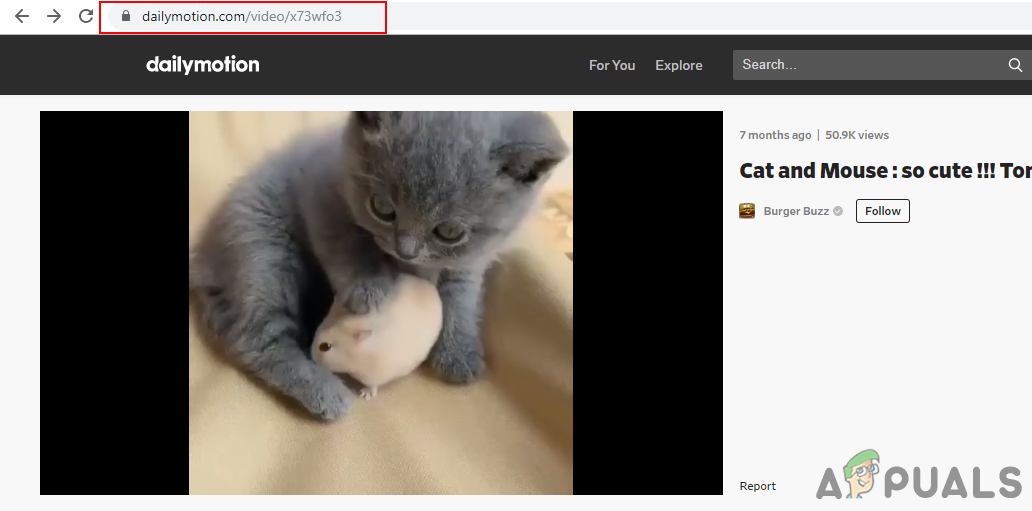
Kopiranje URL-a videozapisa
- Sada se vratite na Gihosoft TubeGet i kliknite na ' + Zalijepi URL Gumb za lijepljenje video veze Dailymotion.
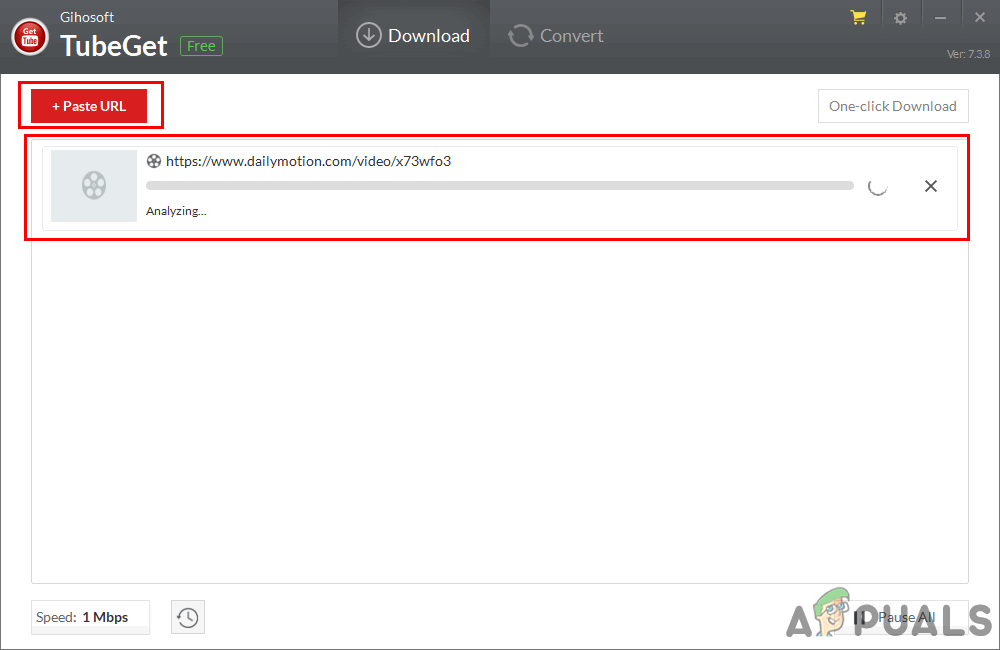
Zalijepite vezu na Video
- Otvorit će se novi prozor s različitim opcijama kvalitete za video. Odaberite svoj izbor i kliknite preuzimanje datoteka dugme.
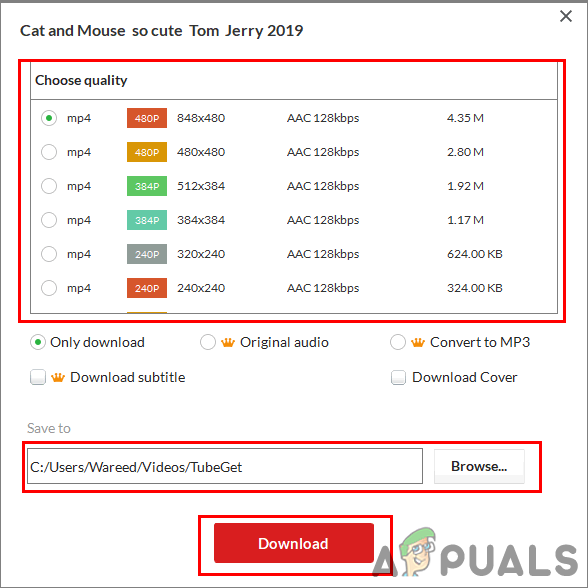
Odabir kvalitete i preuzimanje video zapisa
- Videozapis će se početi preuzimati, a nakon preuzimanja možete ga pronaći u mapi s videozapisima sustava.
Metoda 2: Korištenje internetske web stranice za preuzimanje videozapisa Dailymotion
- Otvoren Dailymotion video u svoj preglednik i kopirajte URL veza videozapisa.
- Sada otvoren Vidconverter.co web mjestu u novoj kartici preglednika.
- Zalijepiti URL videozapisa u okviru i kliknite na preuzimanje datoteka dugme.
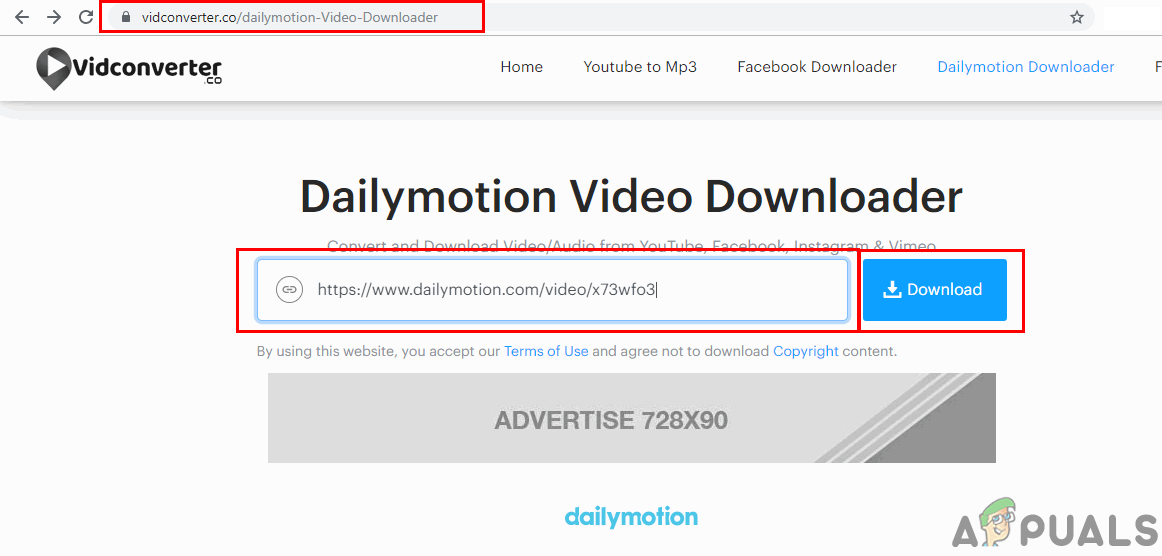
Zalijepite URL videozapisa na web mjesto
- Web stranica će pronaći videozapis za vas i pružiti gumbe za preuzimanje različite kvalitete. Možete odabrati kvalitetu video zapisa i kliknuti na preuzimanje datoteka gumb za početak preuzimanja videozapisa Dailymotion.
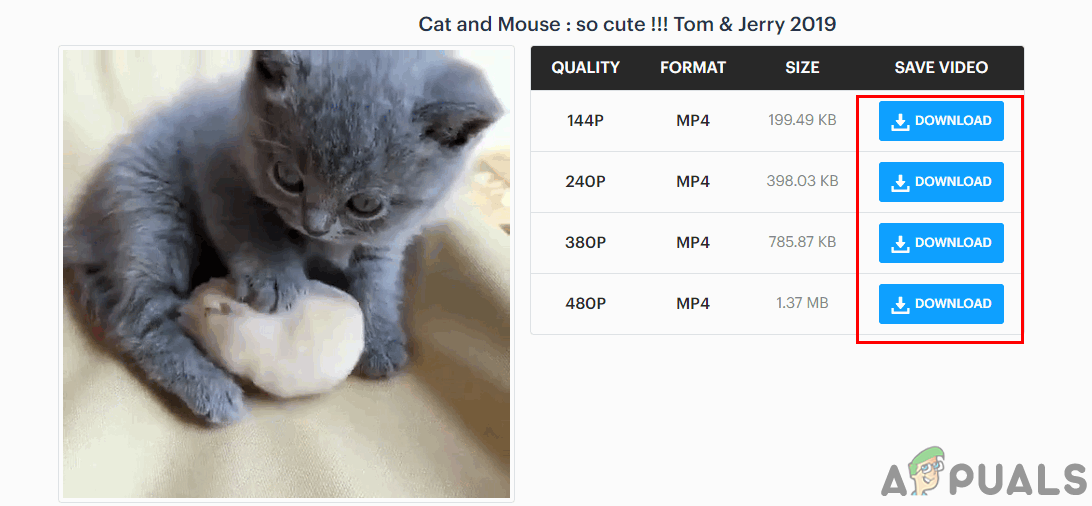
Odabir kvalitete i preuzimanje video zapisa
3. metoda: Korištenje proširenja Google Chrome za preuzimanje videozapisa Dailymotion
- Otvori Preglednik Chrome na vašem sustavu Windows i idite na sljedeću vezu za proširenje: Video Downloader PLUS
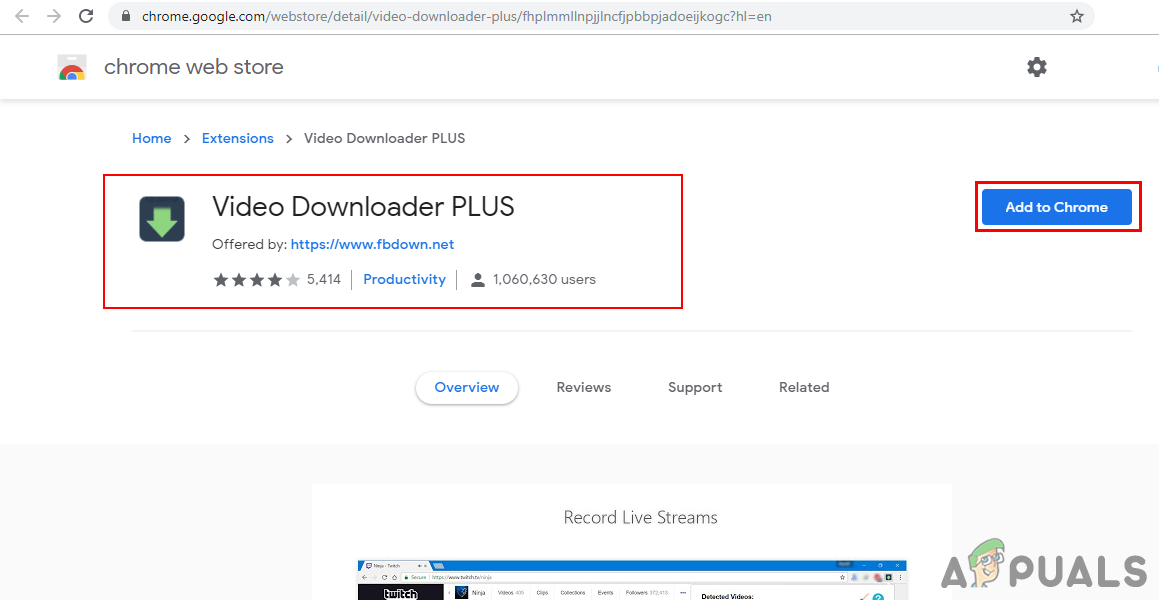
Dodavanje proširenja
- Klikni na Dodaj u Chrome i zatim odaberite Dodaj proširenje mogućnost dodavanja ovog proširenja u svoj preglednik.
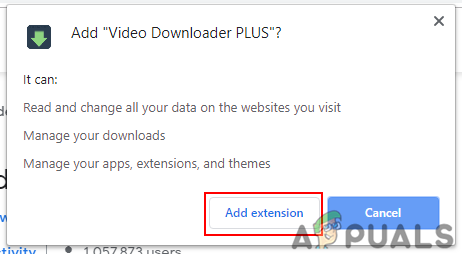
Dodavanje proširenja
- Idite na svoju stranicu videozapisa Dailymotion i kliknite na Osvježiti gumb ako je već bio otvoren.
- Pronaći ćete gumb za produženje postane zelena, kliknite na gumb za produženje i odaberite kvalitetu video zapisa koji želite preuzeti. Klikni na preuzimanje datoteka gumb pored kvalitete.
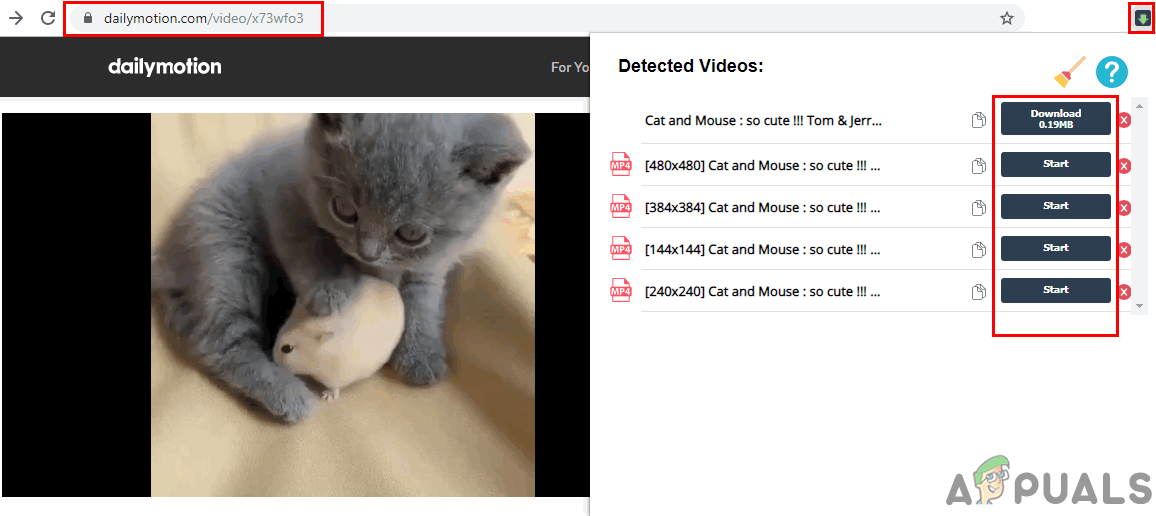
Preuzimanje videozapisa kroz produžetak
- Navedite mjesto za preuzimanje videozapisa i kliknite na Uštedjeti gumb za početak preuzimanja videozapisa.
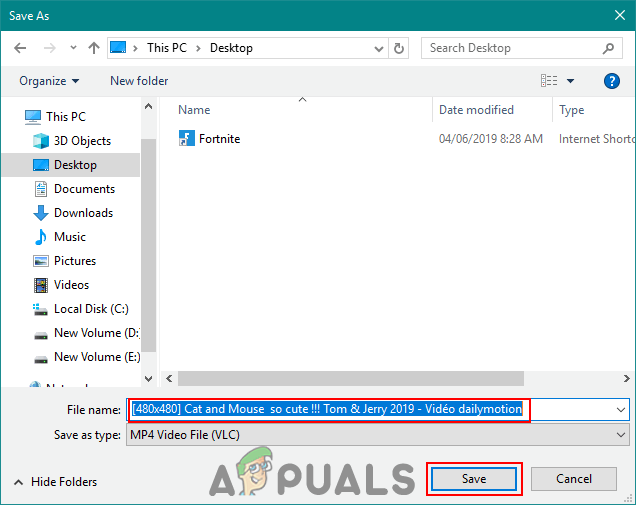
Davanje mjesta za spremanje videozapisa
Kako preuzeti Dailymotion videozapise s Androida?
U Trgovini Google Play postoji mnogo aplikacija koje se mogu koristiti za preuzimanje Dailymotion videozapisa. Pokazat ćemo aplikaciju All Downloader 2019 koju smo uspješno koristili bez ikakvih problema za preuzimanje Dailymotion videozapisa. Također možete upotrijebiti internetsku stranicu u pregledniku Android da biste preuzeli video, baš kao u 2. metodi računala.
- Ići Trgovina Google Play i preuzmite Svi Downloader 2019 app.
- Sada otvorite Svi Downloader 2019 i kliknite na Dailymotion ikona.
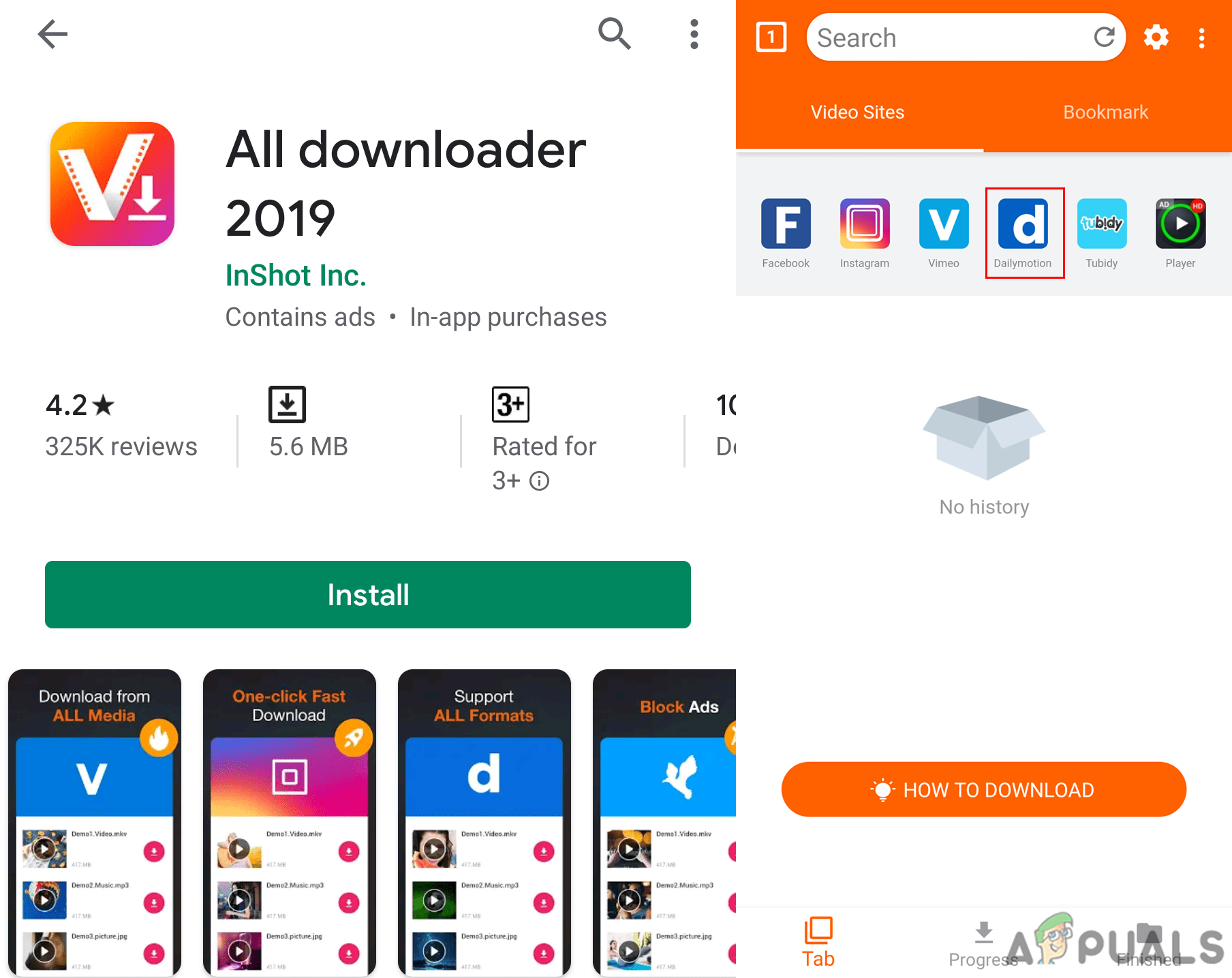
Instaliranje i otvaranje aplikacije
- Otvorit će Dailymotion u obliku preglednika. traži za videozapis koji želite preuzeti i kliknite na preuzimanje datoteka ikona. Pojavit će se opcija kvalitete za preuzimanje videozapisa, izabrati kvalitetu koju želite i dodirnite preuzimanje datoteka ikona pored.
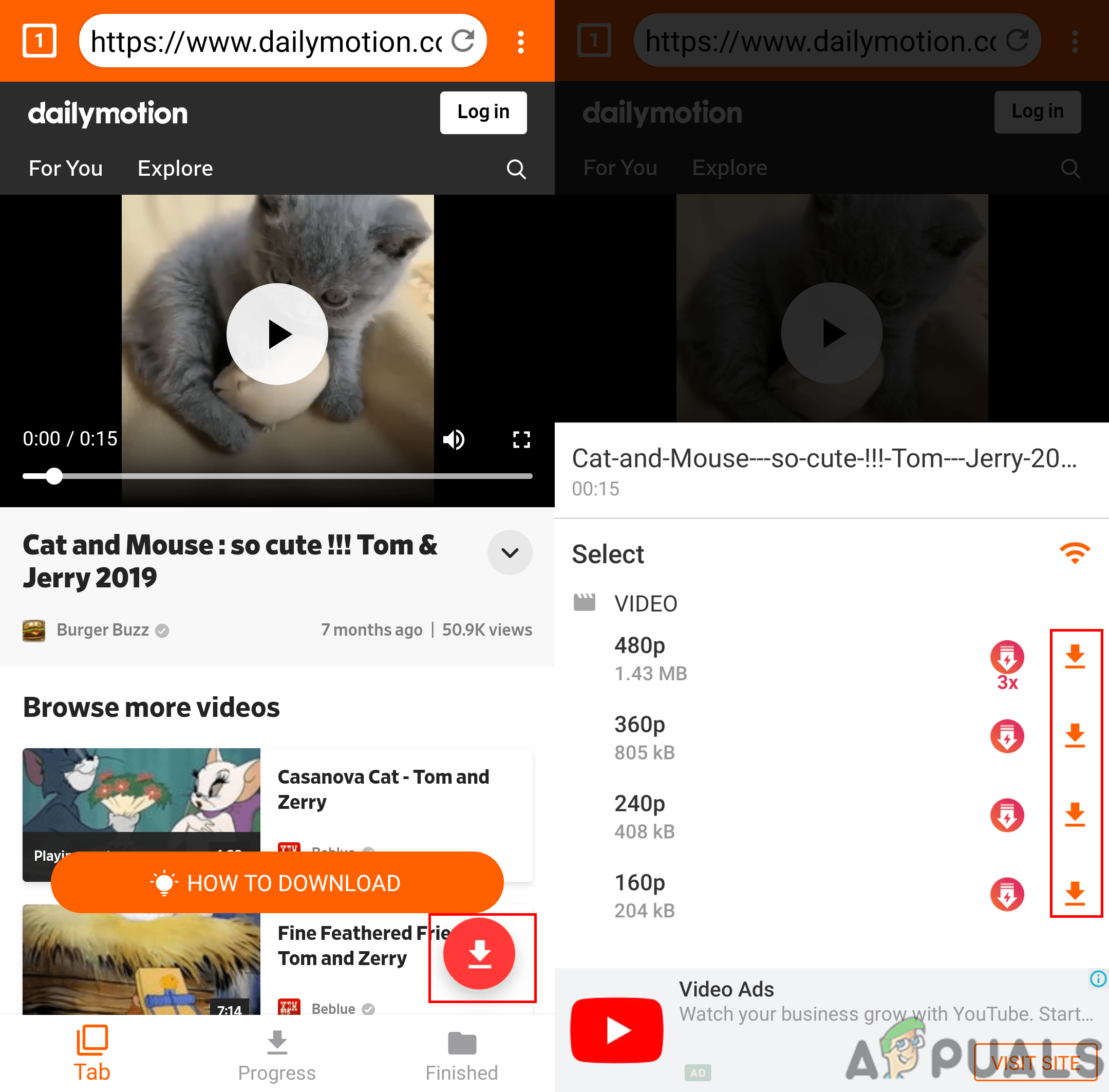
Pretraživanje i preuzimanje videozapisa
- Vaš će videozapis započeti s preuzimanjem aplikacije, a videozapis možete pronaći i u galeriji.